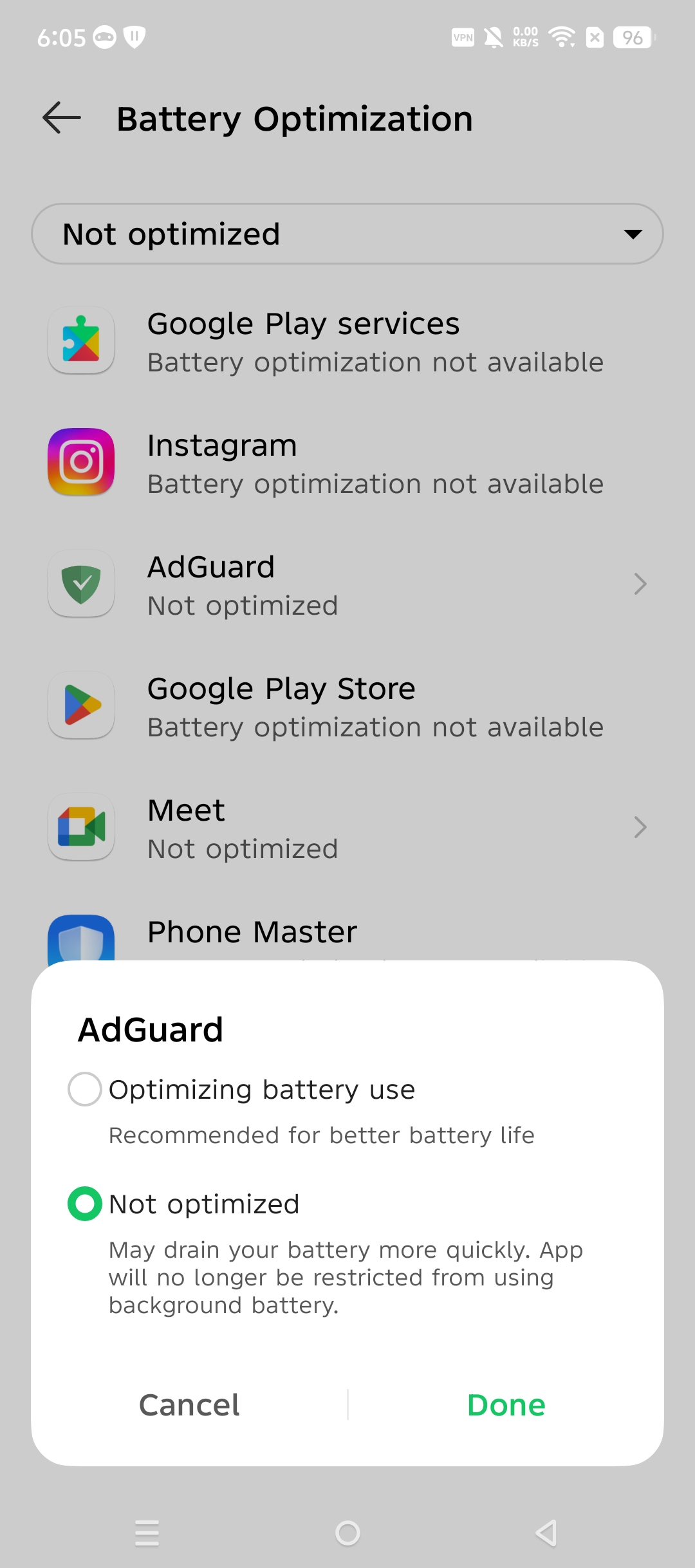Cómo evitar que el sistema desactive AdGuard
Este artículo trata sobre AdGuard para Android, un bloqueador de anuncios multifuncional que protege tu dispositivo a nivel del sistema. Para ver cómo funciona, descarga la aplicación AdGuard
En algunos casos, las aplicaciones no permanecerán en segundo plano (“activas” o en modo de suspensión) debido a la función de optimización del sistema operativo Android, o el llamado “modo de ahorro de batería”: esta función puede eliminar las aplicaciones en segundo plano. Puede resultar inconveniente relanzarlos cada vez que se cierran. Para evitar la terminación de la aplicación en segundo plano, es necesario seguir los pasos que hemos descrito por separado para cada fabricante (versión) del sistema operativo Android. Ten en cuenta que las instrucciones para los diferentes fabricantes suelen ser muy similares.
Asus
La información sobre los dispositivos Asus aún no está completa, por lo que puede haber más problemas que los enumerados aquí. Actualizaremos esta parte del artículo cuando sepamos más.
La principal fuente de posibles problemas con el trabajo en segundo plano en los dispositivos Asus está asociada con la aplicación de optimización llamada Power Master. Está preinstalada y tiene configuraciones predeterminadas bastante agresivas, por ejemplo, para bloquear el inicio de aplicaciones y eliminar tareas en segundo plano cuando la pantalla se apaga. Para asegurarte de que el procesamiento en segundo plano de las aplicaciones funcione, configura lo siguiente:
Ve a Mobile Manager → PowerMaster → Ajustes (u Opciones de ahorro de batería) → DesmarcaLimpiar en suspensión
Ve a Mobile Manager → PowerMaster → Configuración (o Opciones de ahorro de batería) → Desmarca Denegar automáticamente el inicio automático de aplicaciones
Como alternativa, en lugar de desmarcar por completo la opción Impedir automáticamente que las aplicaciones se inicien automáticamente, puedes ir a Configuración → Opciones de ahorro de batería → Administrador de inicio automático → AdGuard y desmarcarlo.
Xiaomi
Los dispositivos Xiaomi (y especialmente MIUI) se encuentran entre los más problemáticos cuando se trata del trabajo en segundo plano. Se sabe que limitan los procesos en segundo plano y tienen permisos no estándar y, además, carecen de la documentación adecuada. A veces, las aplicaciones simplemente no funcionan correctamente en los teléfonos Xiaomi y no hay mucho que se pueda hacer al respecto. A continuación se muestran algunas acciones que puede intentar realizar si tienes algún problema con el trabajo en segundo plano de AdGuard en varios dispositivos Xiaomi.
MIUI 13+ y HyperOS
Dependiendo de las versiones de MIUI y HyperOS, hay dos formas de cambiar la configuración de optimización de la batería en tu teléfono y bloquear anuncios de manera más eficiente.
Opción 1
Ve a Configuración → Aplicaciones → Permisos → Inicio automático en segundo plano y permite que AdGuard se ejecute en segundo plano
Regresa a Configuración → Aplicaciones → Administrar aplicaciones → AdGuard y desmarca Pausar la actividad de la aplicación si no se usa
Ve a Ahorro de batería y toca Sin restricciones
Opción 2
Ve a Configuración → Aplicaciones → Administrar aplicaciones → AdGuard y habilita Inicio automático
Ve a Ahorro de batería y toca Sin restricciones
¡Listo! Has configurado correctamente AdGuard para que funcione en segundo plano.
MIUI 12.0.8
Para permitir que tu aplicación AdGuard se ejecute correctamente en segundo plano, haz lo siguiente:
En Configuración → Aplicaciones → Administrar aplicaciones, desplázate hacia abajo para ubicar AdGuard y configura el Inicio automático en “Activado”.

Desplázate hacia abajo hasta Ahorro de batería, tócalo y configúralo en “Sin restricciones”.
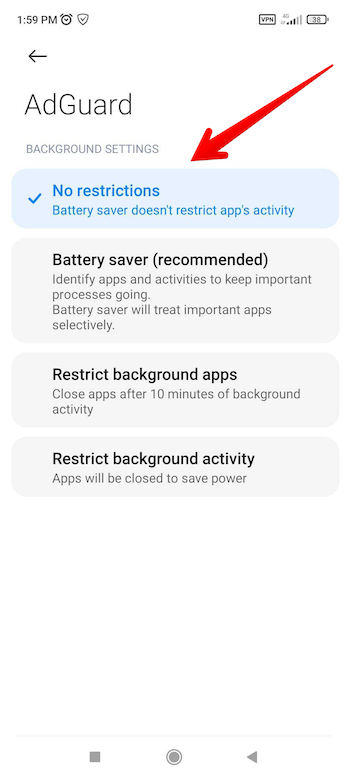
En Otros permisos, configura todos los permisos posibles en “Activado”
Ejecuta la aplicación Seguridad.
Toca el ícono de engranaje en la esquina superior derecha de la pantalla.
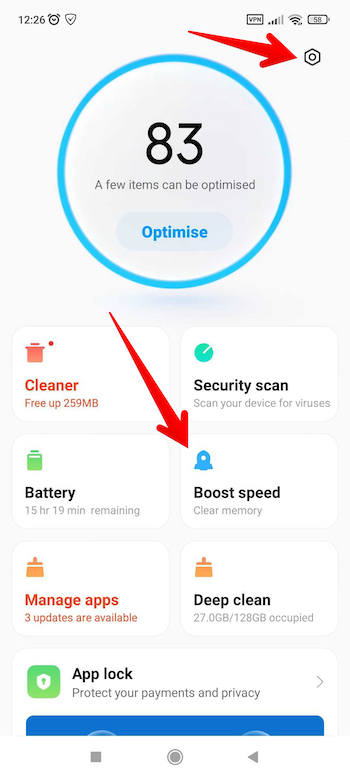
Toca Aumentar velocidad en Configuración de funciones.
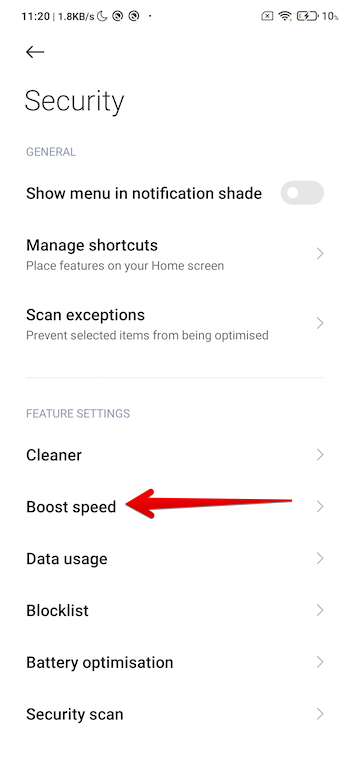
Presiona Bloquear aplicaciones.
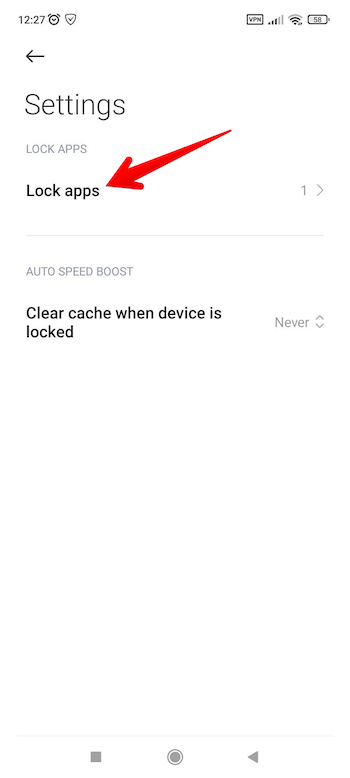
En la pantalla Bloquear aplicaciones, configura el interruptor de la aplicación AdGuard en Activado.
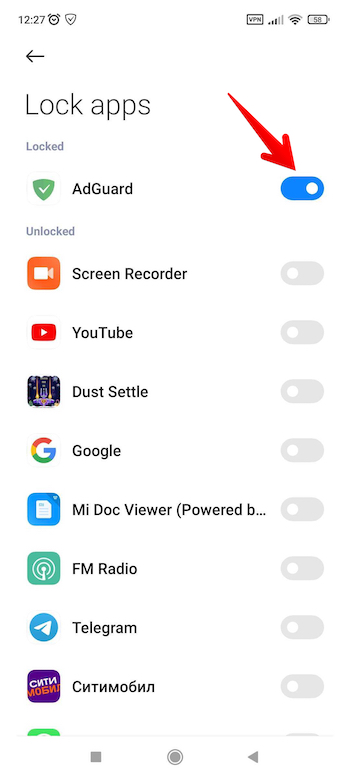
¡Es todo! Has fijado exitosamente la aplicación AdGuard.
MIUI 12
Ve a Configuración → Aplicaciones → Administrar aplicaciones → AdGuard.

- Activa el Autostart
- Establece todos los permisos posibles en Otros permisos como "Activado"
- Establece el ahorro de batería en Sin restricciones
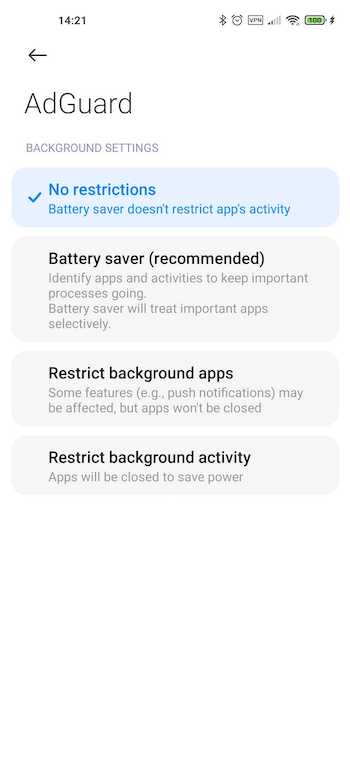
Ahora inicia el administrador de aplicaciones activas deslizándo hacia arriba desde la parte inferior de la pantalla y busca la aplicación AdGuard.
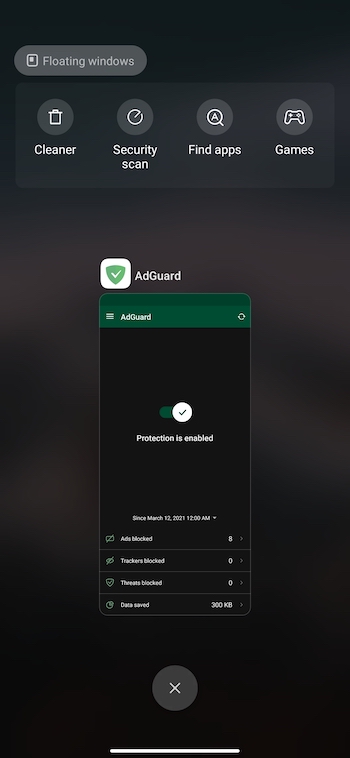
Mantenlo pulsado hasta que aparezca un menú. Selecciona un icono de candado.
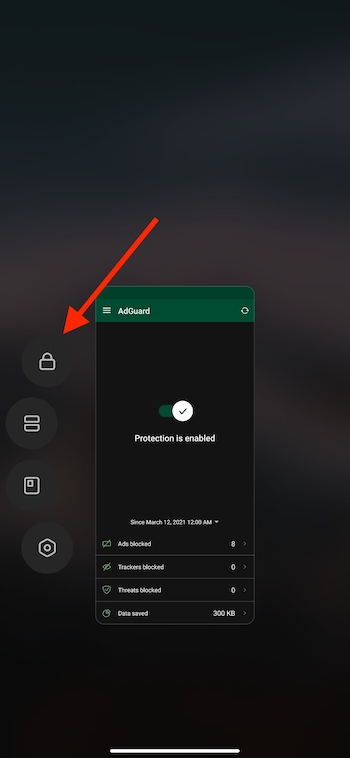
El icono del candado debería aparecer sobre la ventana de la aplicación.
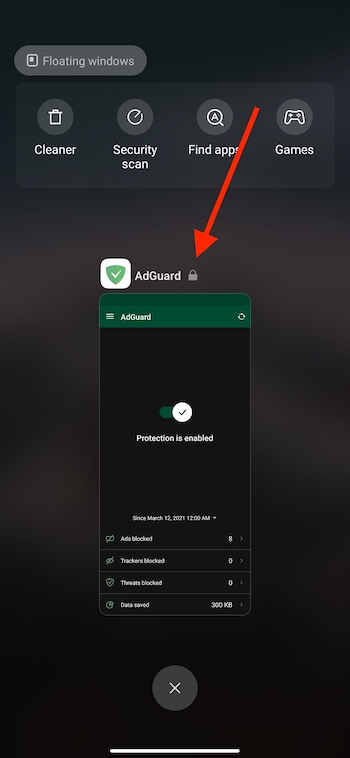
MIUI 10-11
Para permitir que tu aplicación se ejecute correctamente en segundo plano, configura sus ajustes de la siguiente manera:
- Activa el Autostart
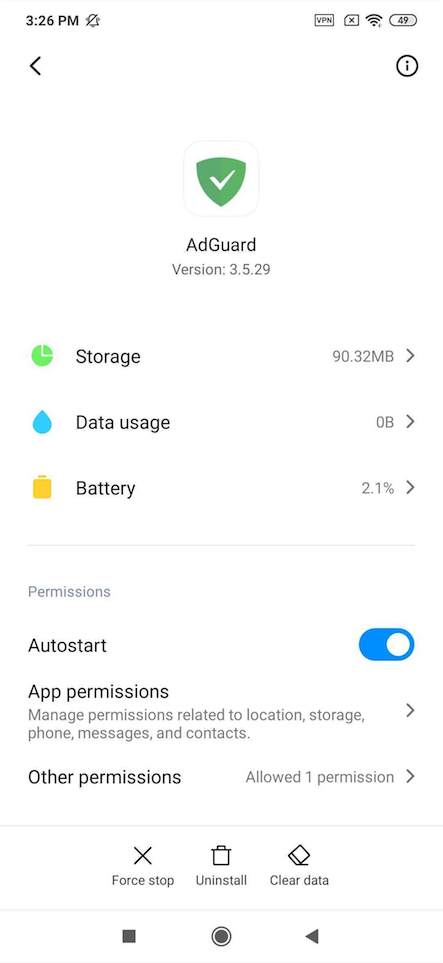
- Ajustes → Rendimiento de la batería & → desactiva la función de Ahorro de batería
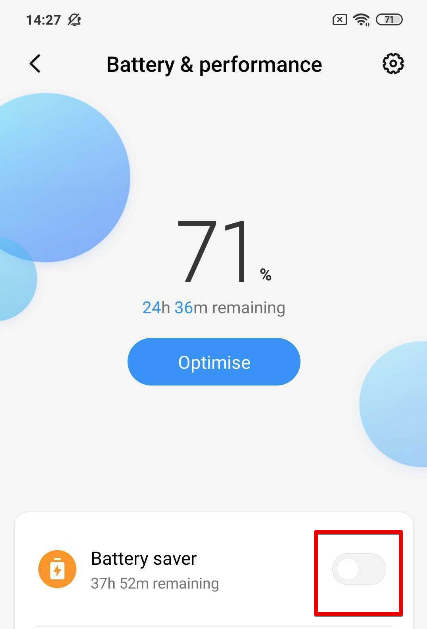
- A continuación, abre la app Ahorro de batería → AdGuard → Sin restricciones
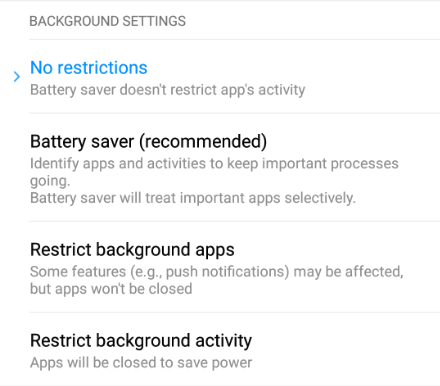
Todos los modelos
Los siguientes pasos se deben realizar en cualquier dispositivo Xiaomi que sigue cerrando la aplicación AdGuard:
Gestión de energía
Por favor, habilita:
- Configuración → Configuración avanzada → Administrador de batería → establece Plan de energía en Rendimiento
- Configuración del dispositivo → Configuración avanzada → Administrador de batería → Aplicaciones protegidas — AdGuard debe estar Protegido
- Ajustes del dispositivo → Aplicaciones → AdGuard → Batería → Aviso de consumo intensivo de energía y Seguir funcionando después de apagar la pantalla
- Configuración → Configuración adicional → Rendimiento & de batería → Administrar el uso de la batería de las aplicaciones y aquí:
- Cambia los modos de ahorro de energía a "Apagado"
- Elige las siguientes opciones: Ahorro de energía en segundo plano → Elegir aplicaciones → AdGuard → Configuración en segundo plano → Sin restricciones
Ahorro de batería de la aplicación
Establece Seguridad → Batería → Ahorro de batería de la aplicación → AdGuard a Sin restricciones
Fijación de la app
Para configurar el trabajo en segundo plano de AdGuard en dispositivos Xiaomi, debes prestar atención a Batería y Permisos.
Toca el botón Tareas recientes y desliza AdGuard hacia abajo para hacer visibles las opciones (como se muestra en la captura de pantalla):
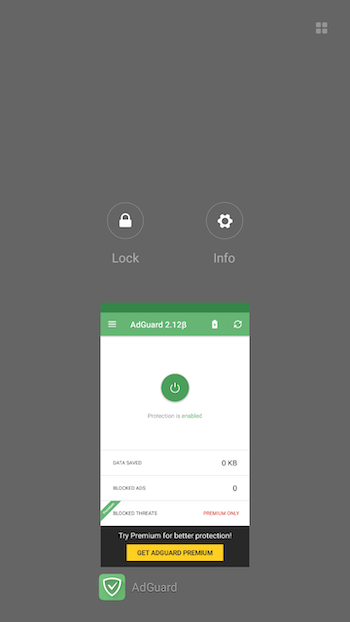
Toca el ícono de candado. Esto evitará que Xiaomi cierre AdGuard automáticamente. Debería verse así:
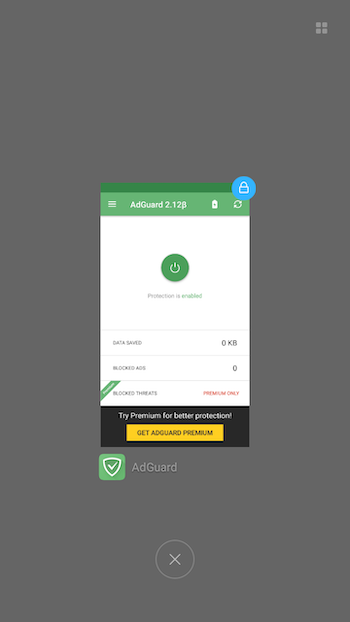
Ve a Batería
Selecciona la aplicación de ahorro de batería
Busca y selecciona AdGuard
Configura las siguientes Configuración de fondo:
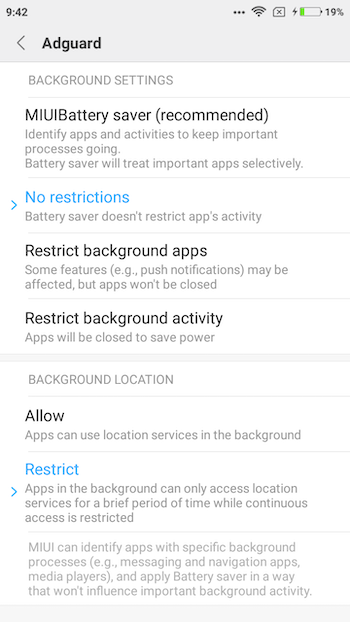
Ve a Permisos
Selecciona Inicio automático
Asegúrate de que la función de inicio automático esté habilitada para AdGuard:
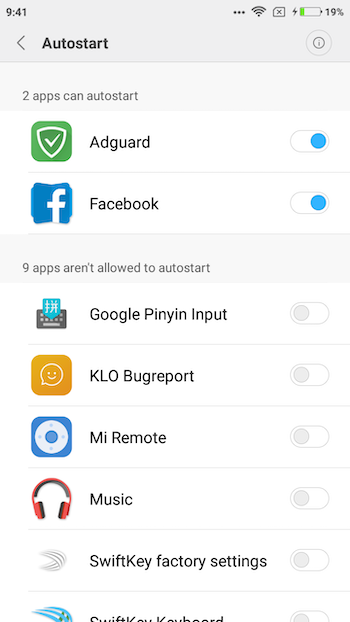
Samsung
On many Samsung devices, apps that have been unused for three days will not be able to start from the background. To prevent this, you should turn off the Adaptive Battery and Put apps to sleep options wherever possible. Note that after an app or OS update, these settings often revert to their default values and must be turned off again.
Android 11+
On Android 11, Samsung prevents apps (including AdGuard) from working in the background by default, unless you exclude them from battery optimizations. To ensure that AdGuard will not be terminated in the background:
Lock AdGuard in Recent apps: open Recent apps, find AdGuard, and long-press the AdGuard app icon.
To keep AdGuard working properly:
Go to Settings → Apps → AdGuard → Battery → Optimize battery usage
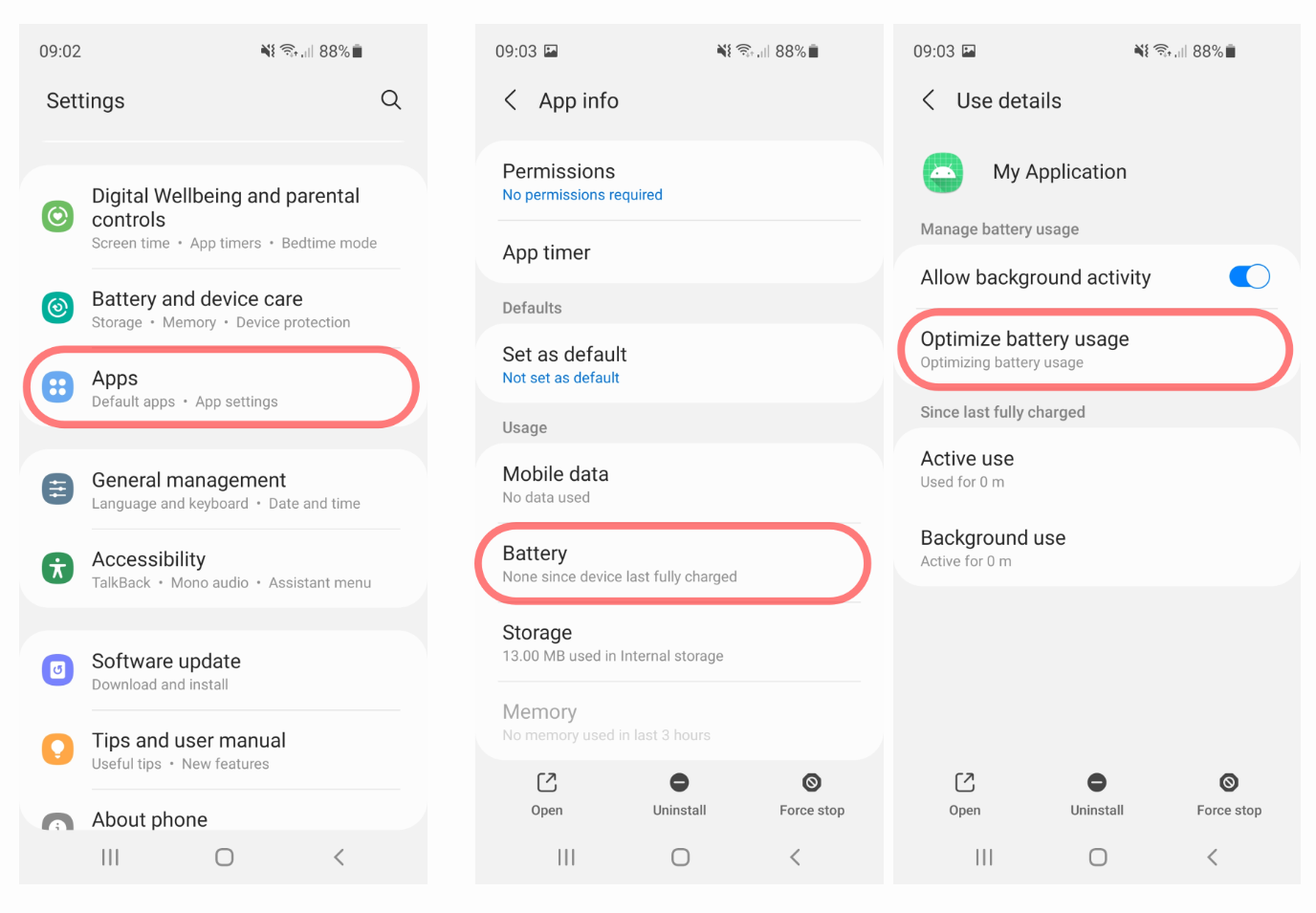
In the drop-down menu, select All. Then find AdGuard on the list and set the state for it to Don’t optimize (on some models, there may be a switch that you need to toggle off).
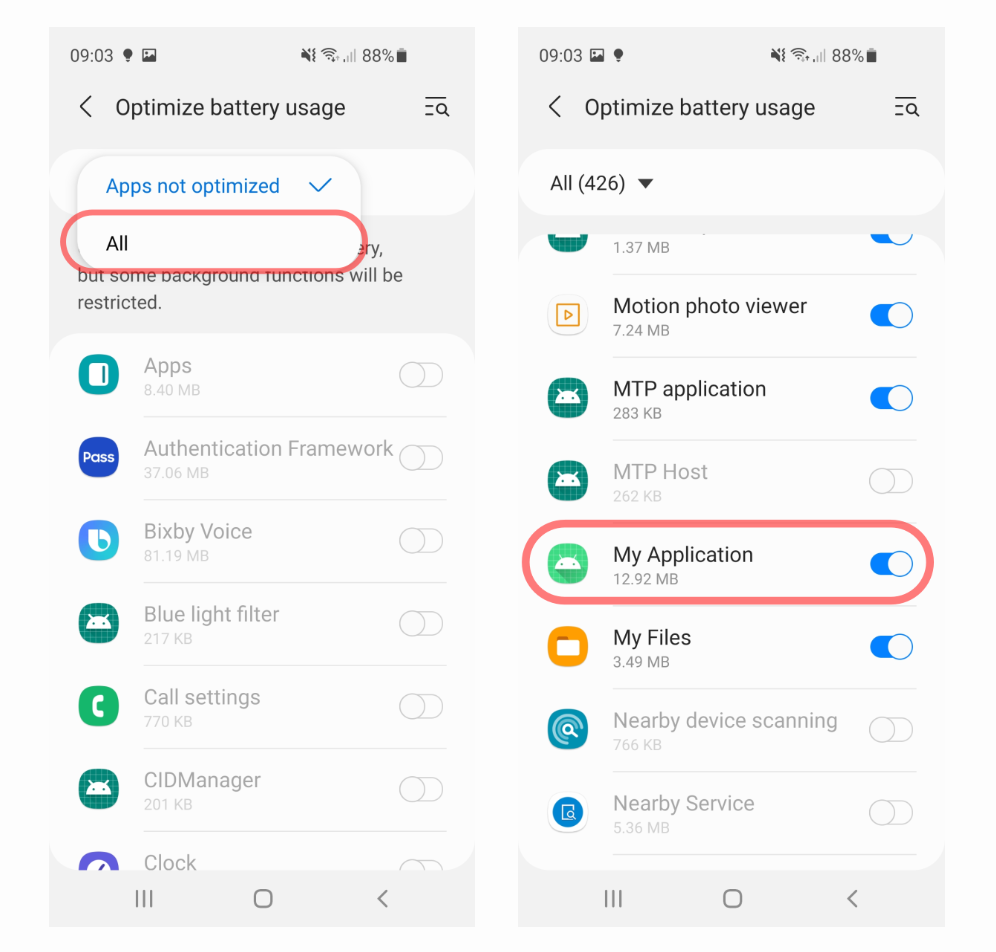
On some devices, the relevant setting may be named differently and be located in other places. Among the possible paths is Settings → Apps → (⁝) menu → Special access → Optimize battery usage. Find AdGuard on the list and uncheck it.
Disable automatic optimization:
Open Battery → (⁝) menu → Automation and toggle off all the settings there.
Again, the exact path may differ. For example, on some devices you should go to phone Settings → Device care → (⁝) menu → Advanced and isable Auto optimization and Optimize settings.
If your phone has this option, disable Adaptive battery:
Open phone Settings → Battery → More battery settings and toggle off Adaptive battery
Disable Sleeping apps (the exact name of this setting and the path to it may vary depending on the device):
Open phone Settings → Battery → Background usage limits and disable Put unused apps to sleep
If you’re still experiencing issues, try these additional battery optimization adjustments:
Navigate to Settings → Apps → AdGuard → Battery and turn on the Optimised option:
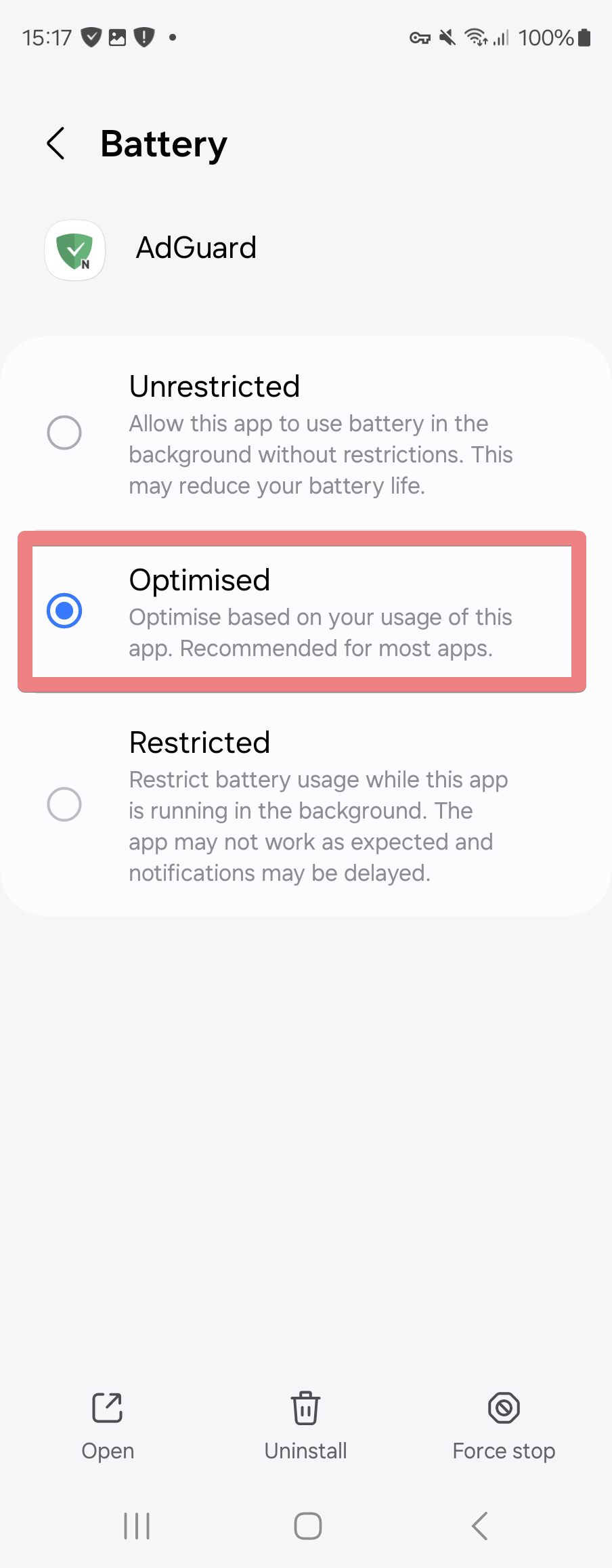
Go to Settings → Battery → Background usage limits → Never auto sleeping apps:
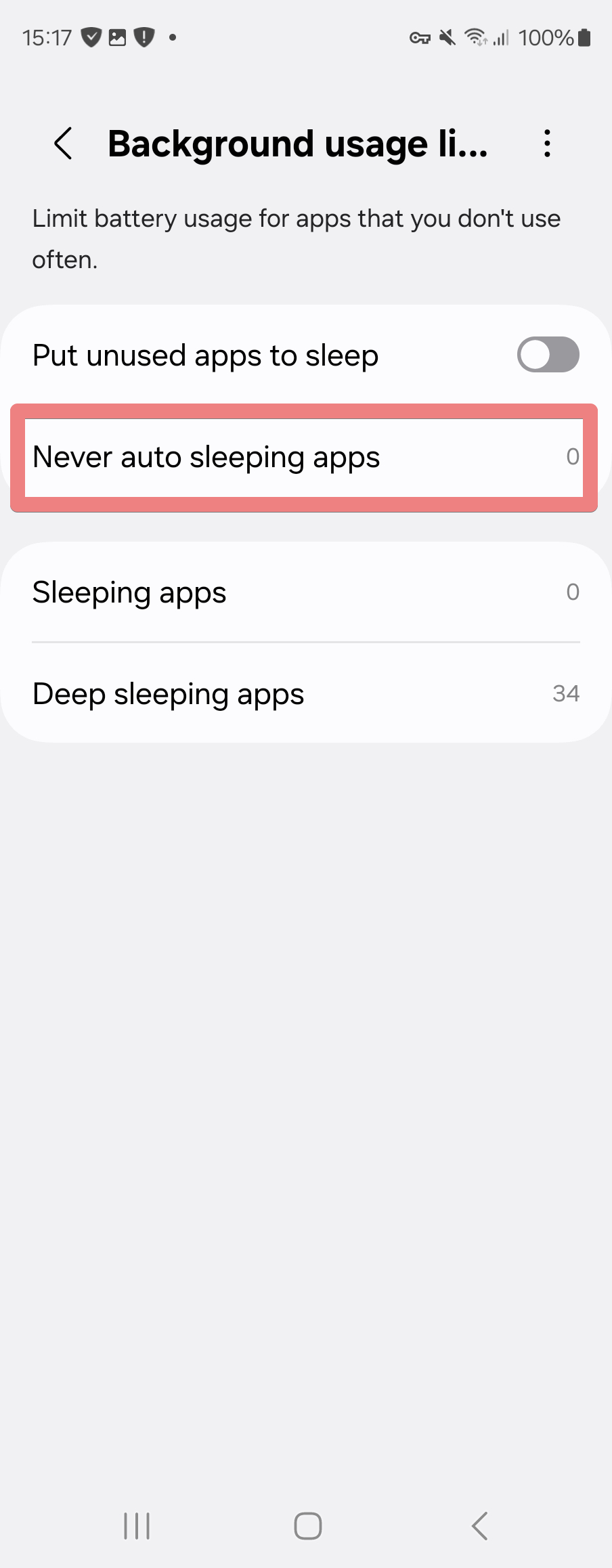
Choose AdGuard from the list of apps. If you don’t see it, return to step 1 and make sure that the Optimized battery mode is active:
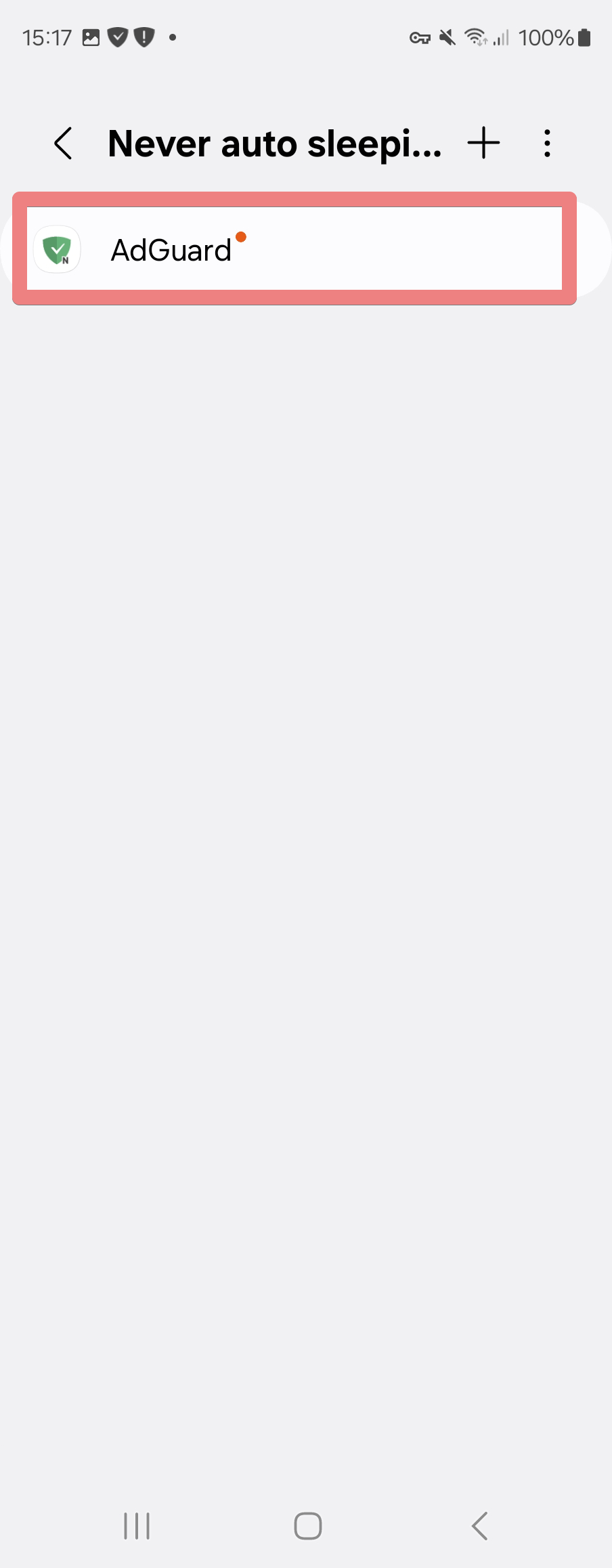
Android 9 & 10
Go to Phone settings → Device care, tap the Battery item, go to (⁝) 3-dot menu → Settings, and uncheck Put unused apps to sleep and Auto-disable unused apps.
In Phone settings → Apps → Sleep as Android → Battery, check that Background restriction is set to App can use battery in background for AdGuard.
Remove AdGuard from Sleeping apps:
Go to Phone settings → Device care:
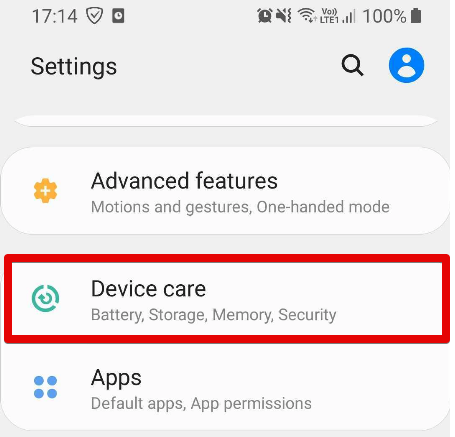
Tap Battery:
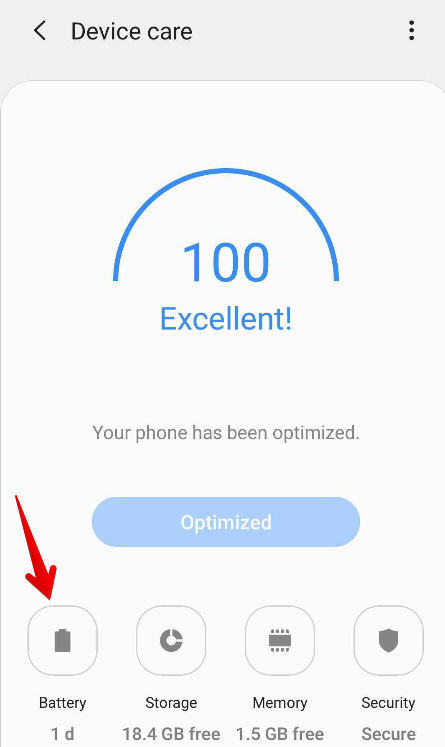
Tap the 3-dot menu → Settings:
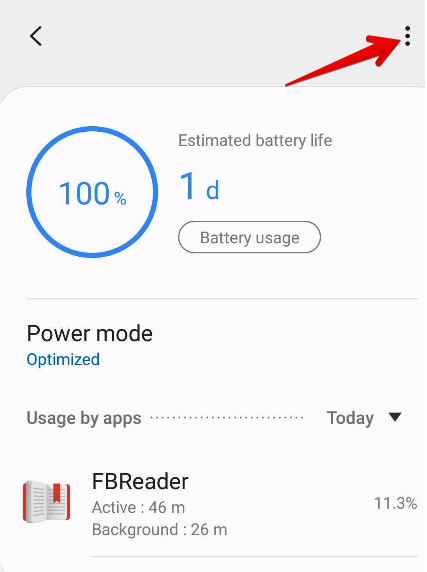
Tap Sleeping apps:
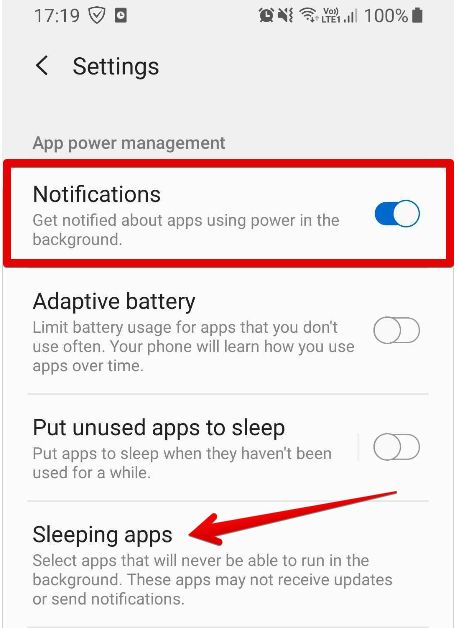
Wake up AdGuard using the trash can icon:
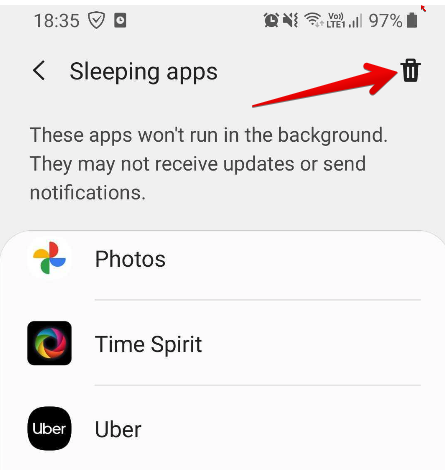
Dispositivos Samsung antiguos
For early Samsung devices, there is no huge need for setting up the background operation, but if in your case the AdGuard app is getting closed or disappears from the recent tasks after a while, do the following:
Tap the Recent tasks button, tap the Additional settings icon. Debería verse así:
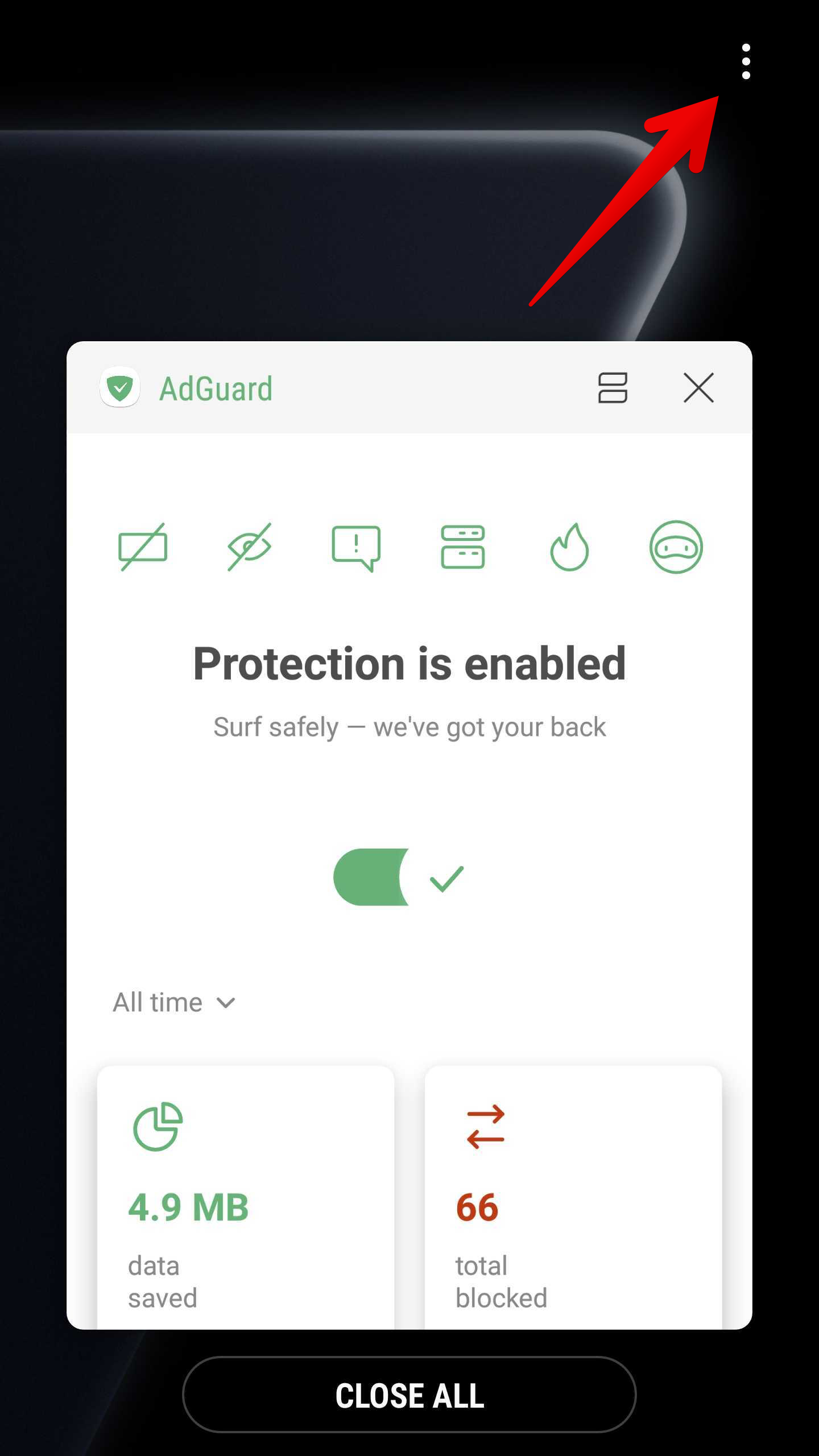
Tap Lock Apps:
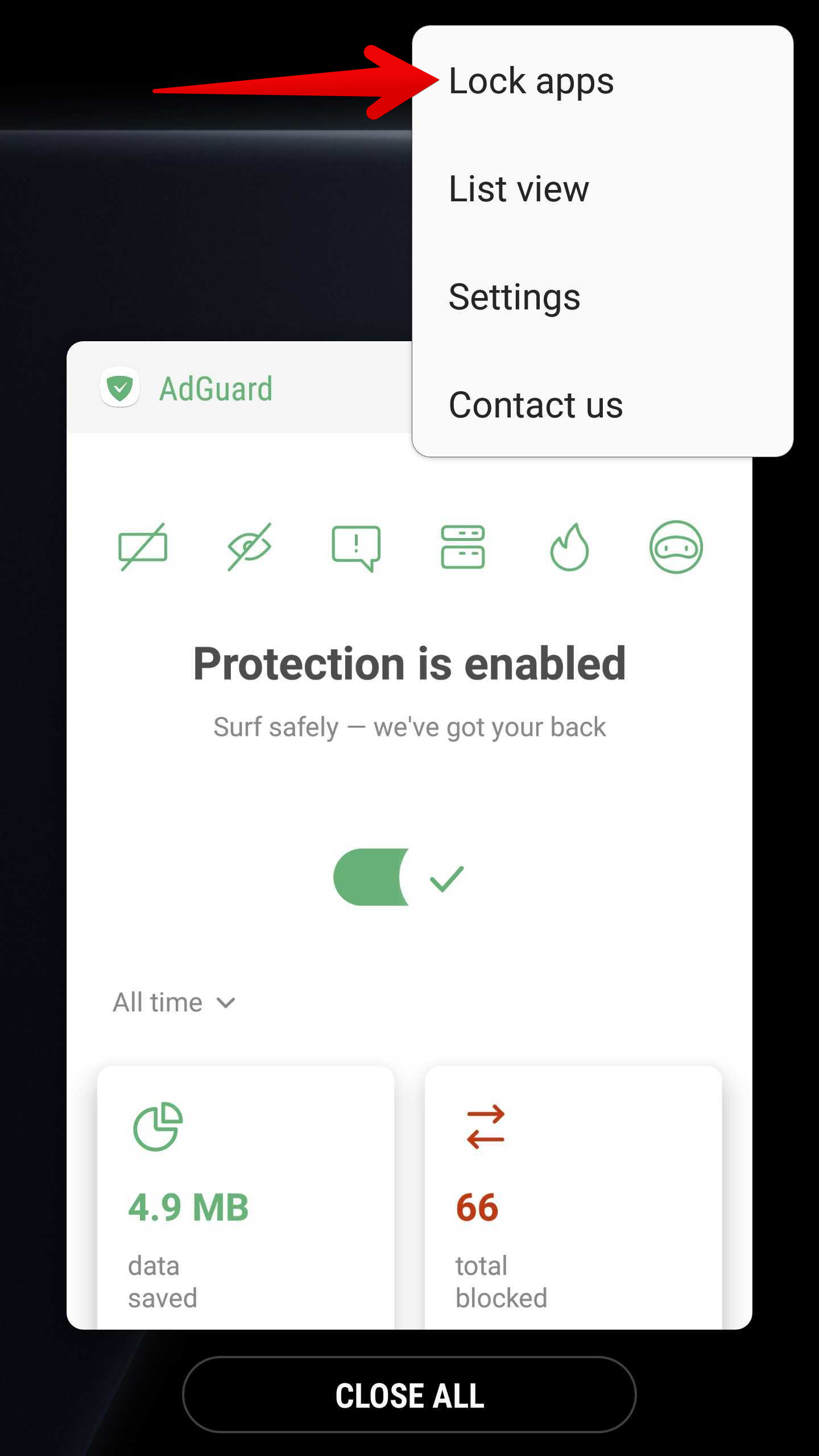
Tap the lock icon:
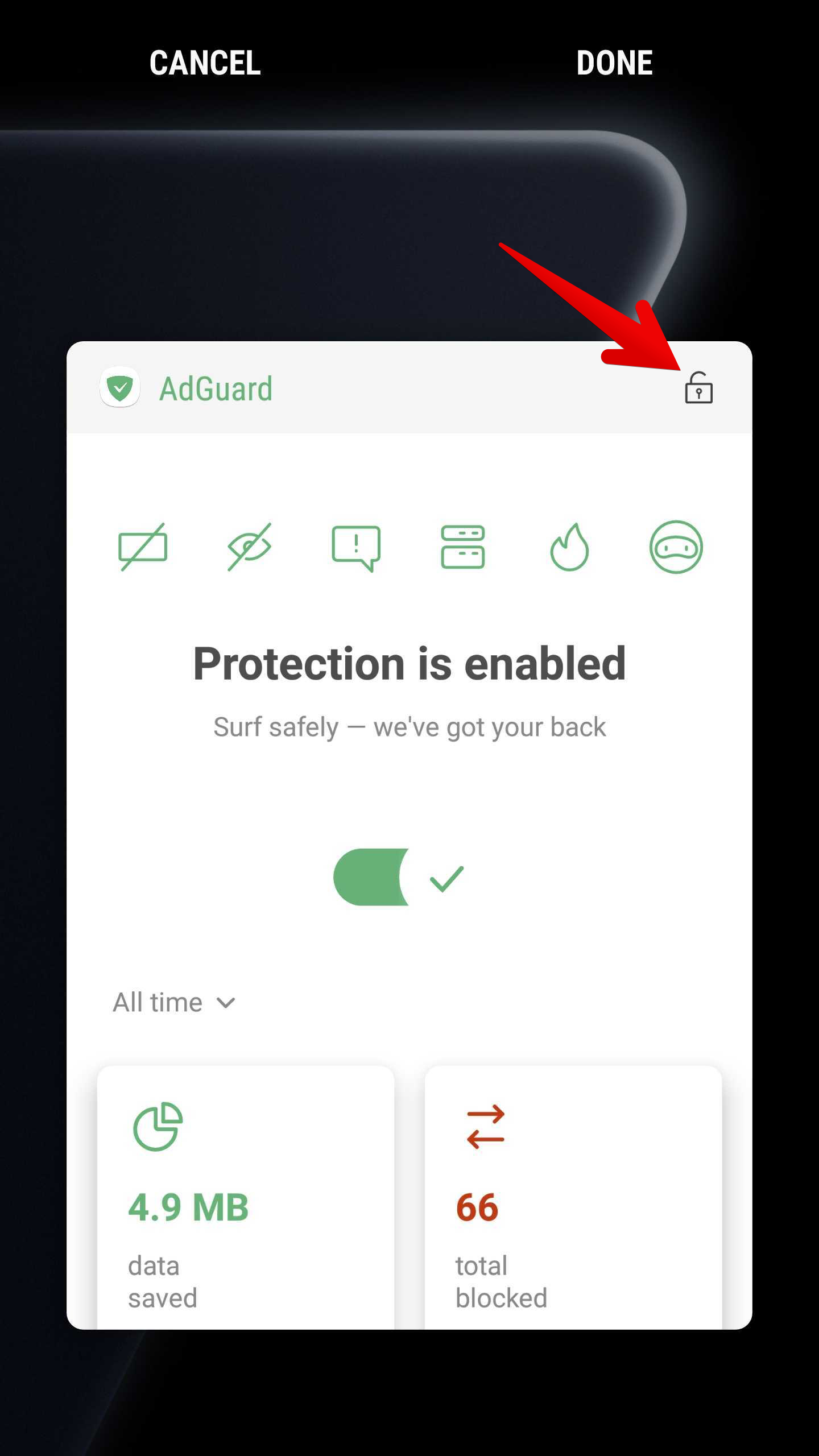
Huawei
Huawei and their Android customization EMUI belongs to the most troublesome on the market with respect to non-standard background process limitations. On default settings, virtually all apps that work in background will face problems and ultimately break.
Lanzamiento de la aplicación en algunos dispositivos EMUI 8, 9 y 10 (Huawei P20, Huawei P20 Lite, Huawei Mate 10…)
This feature may or may not be available for all devices or may be labeled differently.
Go to phone Settings → Battery → App launch:
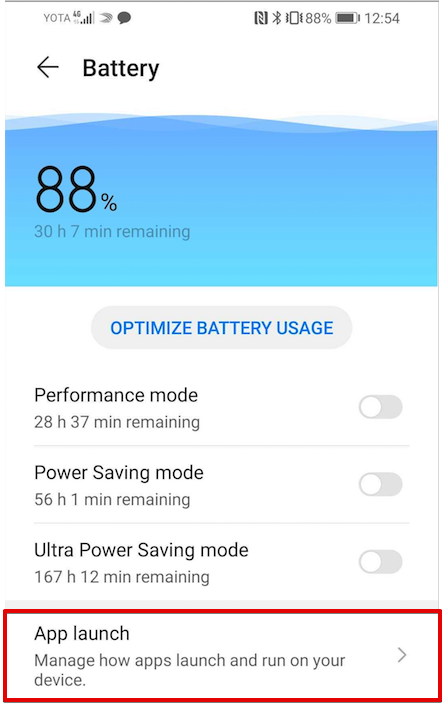
Turn off Manage all automatically:
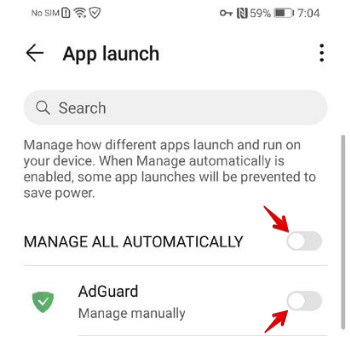
Set AdGuard to Manage manually and enable all toggles:
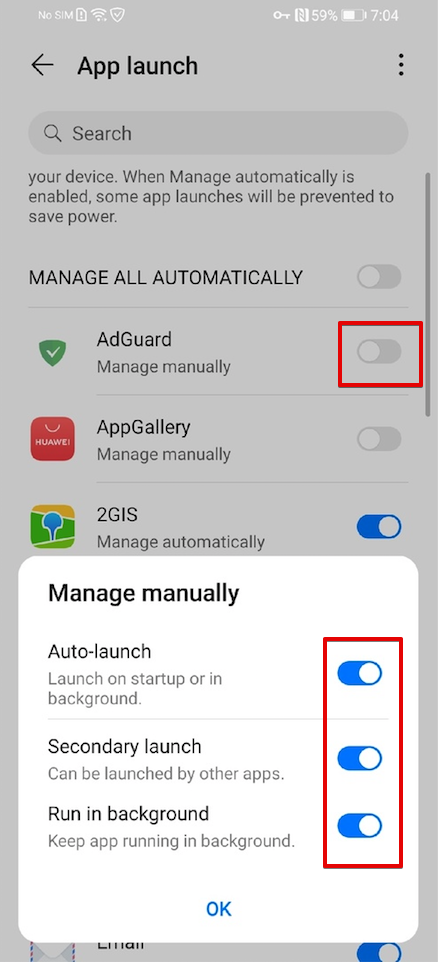
Disable Startup manager that prevents apps from running automatically after the phone starts up:
Ve a Configuración → Todo → Administrador de inicio → Desactiva AdGuard
También para procesos en segundo plano confiables es posible que necesites desinstalar PowerGenie como se detalla a continuación.
Dispositivos EMUI 9+ y PowerGenie
On phones with EMUI 9+ (Android P+) there is a task killer app called PowerGenie which forces to quit all apps not whitelisted by Huawei and does not give users any configuration options. See below how to uninstall it.
Huawei is extremely inventive in breaking apps on their devices. In addition to all the non-standard power management measures described below, they introduced a task killer app built right into EMUI 9 on Android Pie.
It is called PowerGenie and it kills all apps that are not on its whitelist. You cannot add custom apps on their pre-defined whitelist. This means there is no other way to achieve proper app functionality on Huawei than uninstalling PowerGenie.
Unfortunately, this is a system app that can only be fully uninstalled using ADB (Android Debug Bridge).
You need to:
It is not confirmed, but it might be possible to just disable PowerGenie in Phone settings → Apps. If this setting is present in your device's settings, you may skip the following steps. However, it would need to be re-applied every time you reboot your device. If there is no such setting, follow this instruction:
Install ADB on your computer.
Connect your phone with a data cable.
Habilita las Opciones de desarrollador;
Enable USB debugging within Developer options on your phone.
Ejecuta los siguientes comandos en tu computadora:
adb shell pm uninstall --user 0 com.huawei.powergenie
adb shell pm uninstall -k --user 0 com.huawei.android.hwaps
If AdGuard keeps getting killed, also try running:
adb shell pm stopservice hwPfwService
Dispositivos EMUI 6+ (y algunos dispositivos EMUI 5)
- Phone settings → Advanced Settings → Battery manager → Power plan set to Performance;
- Phone Settings → Advanced Settings → Battery Manager → Protected apps — set AdGuard as Protected;
- Phone Settings → Apps → Your app → Battery → Power-intensive prompt
[uncheck]and Keep running after screen off[check]; - Phone settings → Apps → Advanced (At the bottom) → Ignore optimizations → Press Allowed → All apps → Find AdGuard on the list and set to Allow.
Huawei P9 Plus
Open device settings → Apps → Settings → Special access → choose Ignore battery optimization → select Allow for AdGuard.
Huawei P20, Huawei Honor 9 Lite y Huawei Mate 9 Pro
Open device settings → Battery → App launch → set AdGuard to Manage manually and make sure everything is turned on.
Huawei P20, Huawei P20 Lite, Huawei Mate 10
Phone settings → Battery → App launch → set AdGuard to Manage manually and make sure everything is turned on. Also for reliable background processes you may need to uninstall PowerGenie as described above.
Los primeros Huawei
Old Huawei devices are the easiest to set up, it is enough to perform two simple steps to lock AdGuard in the background so it won't be terminated by battery saving or background killer process.
Tap the Recent tasks button:
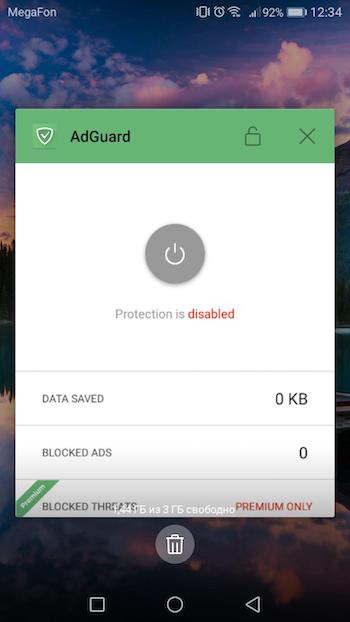
Tap the lock icon:
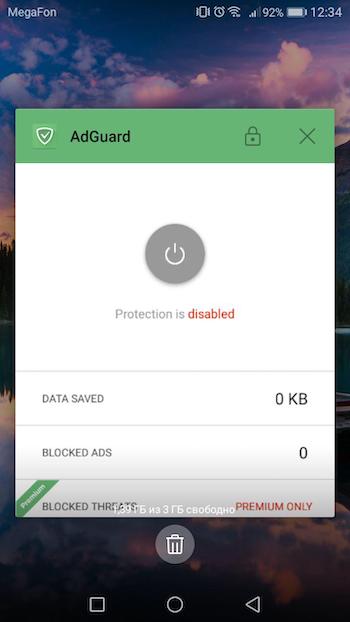
Besides, to set up the background work of AdGuard more effectively, you should open device settings and do the following:
- Go to Settings → open Battery Manager → set Power plan to Performance;
- Then choose Protected apps in the Battery Manager and check if AdGuard is Protected;
- Go to Apps in the main settings and tap AdGuard there → choose Battery → enable Power-intensive prompt and Keep running after screen is off;
- Then in the Apps section open Settings (at the bottom) → Special access → choose Ignore battery optimization → press Allowed → All apps → find AdGuard on the list and set it to Deny.
Meizu
Meizu has almost the same approach to the background process limitations as Huawei and Xiaomi. So you can avoid disabling the background work of AdGuard and any other app by adjusting the following settings:
- Go to Advanced Settings → open Battery Manager → set Power plan to Performance;
- Then choose Protected apps in the Battery Manager and check if AdGuard is Protected;
- Go to Apps section and tap AdGuard there → choose Battery → enable Power-intensive prompt and Keep running after screen is off.
Nokia
Nokia devices running Android 9+ have The Evenwell Power saver disabled, which was the main culprit for killing background processes. If AdGuard still gets killed on your Nokia phone, check out the legacy instruction.
Nokia 1 (Android Go)
Install ADB on your computer;
Connect your phone with a data cable;
Habilita las Opciones de desarrollador;
Enable USB debugging within Developer options on your phone;
Desinstala el paquete com.evenwell.emm mediante los siguientes comandos ADB:
adb shellpm uninstall --user 0 com.evenwell.emm
Nokia 3.1 y 5.1
On these devices there is a task killer called DuraSpeed that terminates all background apps. It can't be uninstalled or disabled by regular means. These actions require ADB, and even then, when disabled, DuraSpeed will re-enable itself on reboot. You need a tasker app like MacroDroid for automatic DuraSpeed's disabling.
Install ADB on your computer;
Connect your phone with a data cable;
Habilita las Opciones de desarrollador;
Enable USB debugging within Developer options on your phone;
Concede a MacroDroid (o a la aplicación de automatización que elijas) la capacidad de escribir en el almacenamiento de ajustes globales introduciendo este comando:
adb shell pm grant com.arlosoft.macrodroid android.permiso.WRITE_SECURE_SETTINGSCrea una tarea activada en Arranque del dispositivo que realiza lo siguiente:
- System Setting: type Global, name
setting.duraspeed.enabled, value -1 - System Setting: type System, name
setting.duraspeed.enabled, value -1 - System Setting: type Global, name
setting.duraspeed.enabled, value 0 - System Setting: type System, name
setting.duraspeed.enabled, value 0
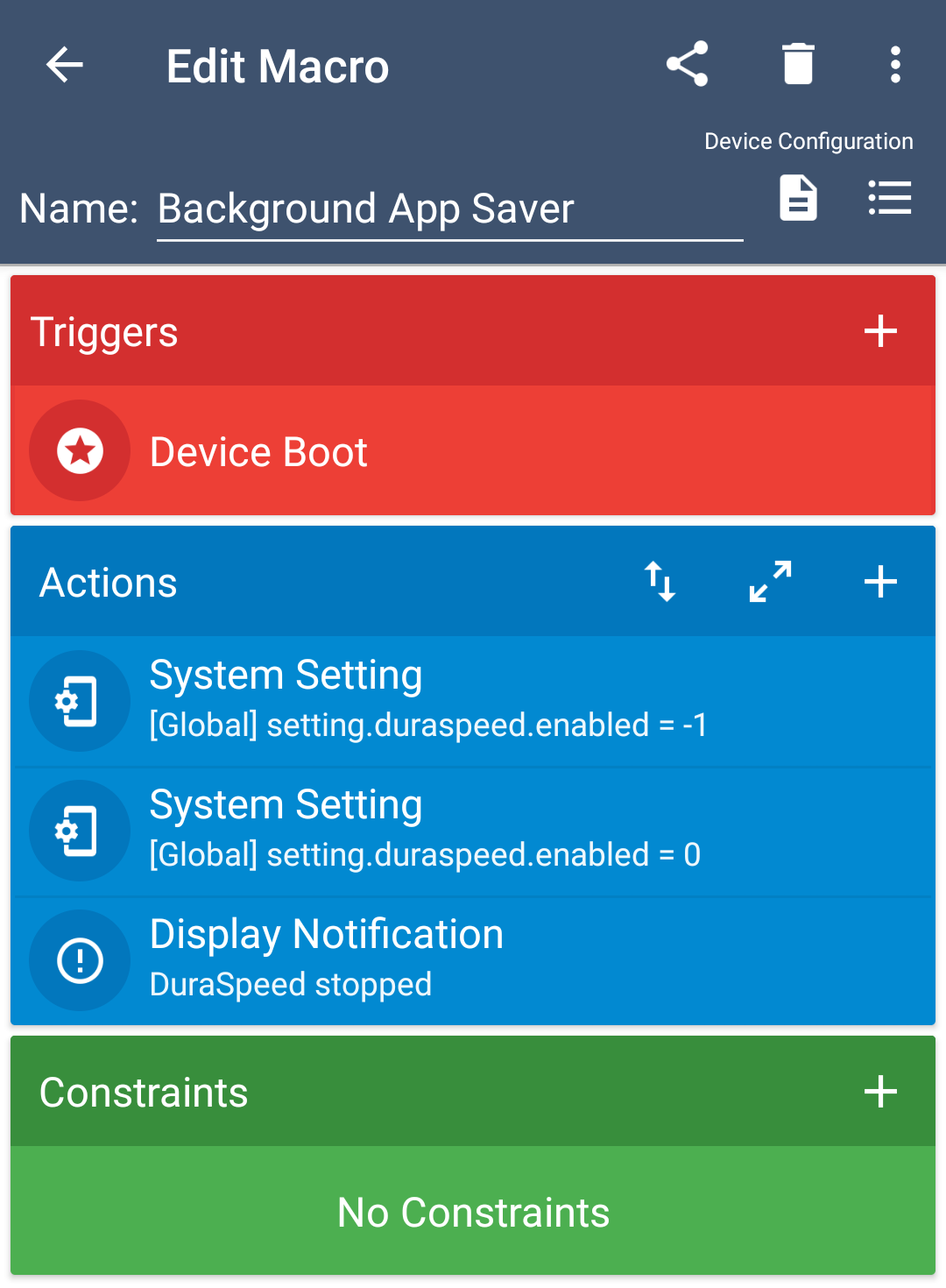 nota
notaYou need both Global and System type settings. The screenshot shows only Global as an example.
- System Setting: type Global, name
:::
Otros modelos de Nokia
Go to phone Settings → Apps → See all apps.
Tap on the right top corner menu → Show system.
Find Power saver app on the list, select it and tap Force close. It will remain stopped for a while but will restart at some point.
From now on, AdGuard should work normally and use the standard Android battery optimizations until Power Saver restarts.
An alternative, more permanent solution for more tech-savvy users:
Install ADB on your computer;
Connect your phone with a data cable;
Habilita las Opciones de desarrollador;
Enable USB debugging within Developer options on your phone;
Desinstala el paquete com.evenwell.powersaving.g3 mediante los siguientes comandos ADB:
adb shellpm uninstall --user 0 com.evenwell.powersaving.g3
Oppo
Sometimes background services are being killed (including accessibility services, which then need re-enabling) when you turn the screen off. So far, a workaround for this is:
Go to Security Centre → tap Privacy Permissions → Startup manager and allow AdGuard app to run in background.
Other solutions:
- Pin AdGuard to the recent apps screen
- Enable AdGuard in the app list inside the security app’s “startup manager” and “floating app list” (com.coloros.safecenter / com.coloros.safecenter.permission.Permission)
- Turn off battery optimizations
OnePlus
Devices with OxygenOS on board are the most problematic, with its OS-specific cache cleaning and free RAM, including OS optimization. In addition, OxygenOS can interrupt the AdGuard's work if you do not use it for a while. To avoid these unwanted consequences, follow these steps.
Bloqueo de la aplicación
Go to Settings
Battery → Battery optimization
Find AdGuard
Tap on it and select Don't optimize option
Tap Done to save
Open recent apps menu (as showed on this screenshot):
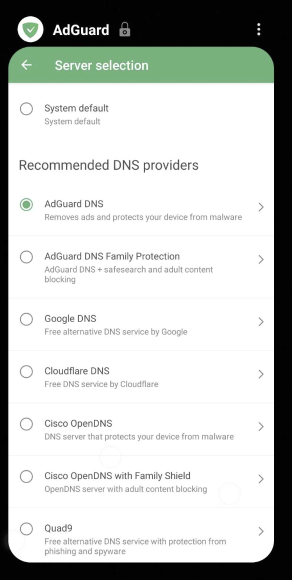
Lock AdGuard app:
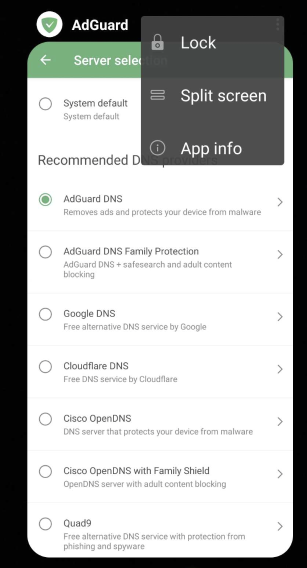
On some OnePlus phones there is also a thing called App Auto-Launch and Deep Optimization which essentially prevents apps from working in the background. Please disable it for AdGuard.
Optimización de la batería
Open device settings → Battery → Battery optimization → switch to the All apps list (top menu) → choose AdGuard → activate Don’t optimize
Open device settings → Battery → Battery Optimization → (⁝) three-dot menu → Advanced Optimization → Disable Deep Optimization
Inicio automático de la aplicación
App Auto-Launch (on some OnePlus phones) essentially prevents apps from working in the background. Please disable it for AdGuard.
Optimización mejorada/avanzada
For OnePlus 6 and above:
- Open System settings → Battery → Battery optimization → (⁝) three-dot menu → Advanced optimization
- Disable Deep optimization / Adaptive Battery
- Disble Sleep standby optimization. OnePlus tries to learn when you are usually asleep, and in those times it will then disable the phone’s network connections. This setting will prevent push notifications from being delivered.
For OnePlus below 6:
- Turn off System settings → Battery → Battery optimization → (⁝) three-dot menu → Enhanced optimization.
Comportamiento de limpieza de aplicaciones recientes
Normally when you swipe an app away, it won’t close. On OnePlus this may however work in a different way. Recent app clear behaviour manager might be set up in a way that swiping the app to close will kill it. To return it to the “normal” mode:
Go to Settings → Advanced → Recent app management → Switch to Normal clear
Sony
Sony was the first mobile OS developer to introduce non-standard background process optimization. It is called Stamina mode and it instantly breaks all background processes if enabled. To solve this:
Go to Settings → Battery → Disable STAMINA mode
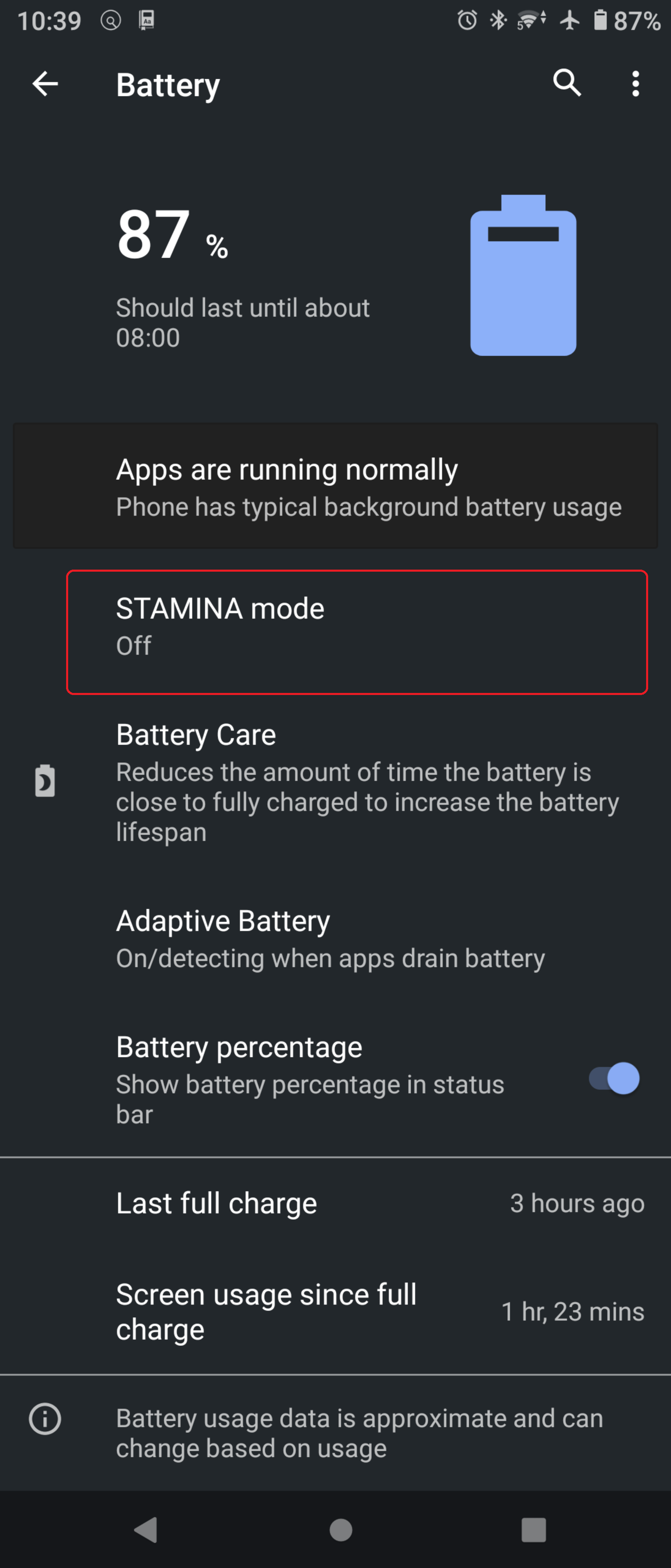
On Android 11+, on the same screen with STAMINA mode, there is a setting called Adaptive battery, you should disable it too.
You also need to be set AdGuard as Excepted from Power-saving feature:
System settings → Apps & Notifications → Advanced → Special app access → Power saving feature → Switch AdGuard to Excepted
Wiko
Wiko devices are problematic in terms of non-standard background process optimizations. To let AdGuard work in background, do the following:
- Go to Phone Assistant → Battery → turn off Eco Mode
- Go back and go to Manual mode
- Tap on the Gear icon on top right → Background apps whitelist → Select AdGuard
Dispositivos Android de serie Pixel/Nexus/Nubia/Essential
Android stock OS normally does not conflict with apps working in the background, but if you are facing any issues you will need to switch on the Always-on VPN mode.
Go to Settings → Network and Internet
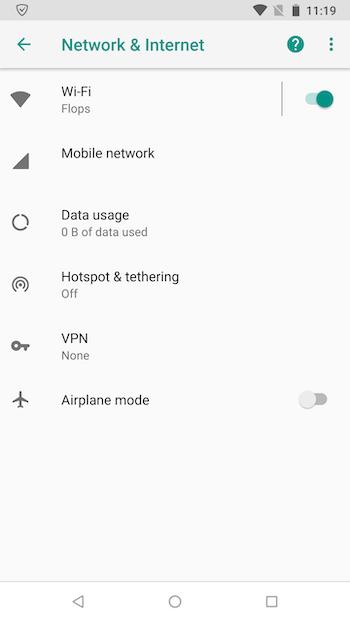
Tap VPN and choose AdGuard
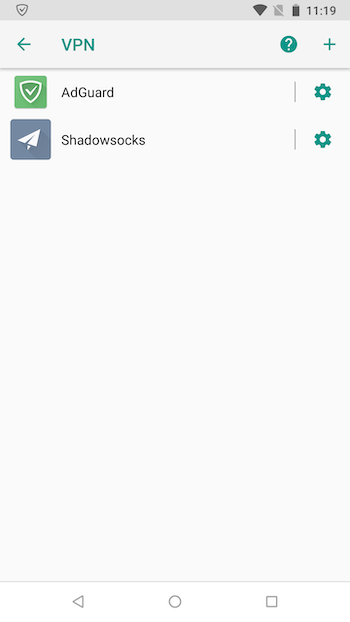
Set up Always-on VPN mode
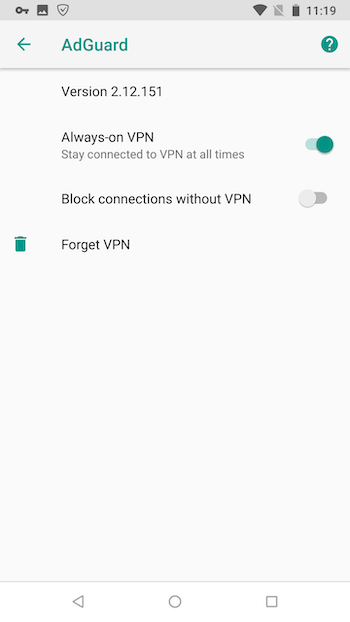
Realme
On devices running Realme UI 4.0, there are three key configurations to ensure that AdGuard works properly in the background.
Configuración de la app AdGuard:
- Long press the AdGuard icon
- From the menu that appears, select App info
- Go to Battery usage and enable all options:
- Allow background activity
- Allow foreground activity
- Allow auto launch
- In the App info section, scroll down and turn off the option Pause app activity if unused
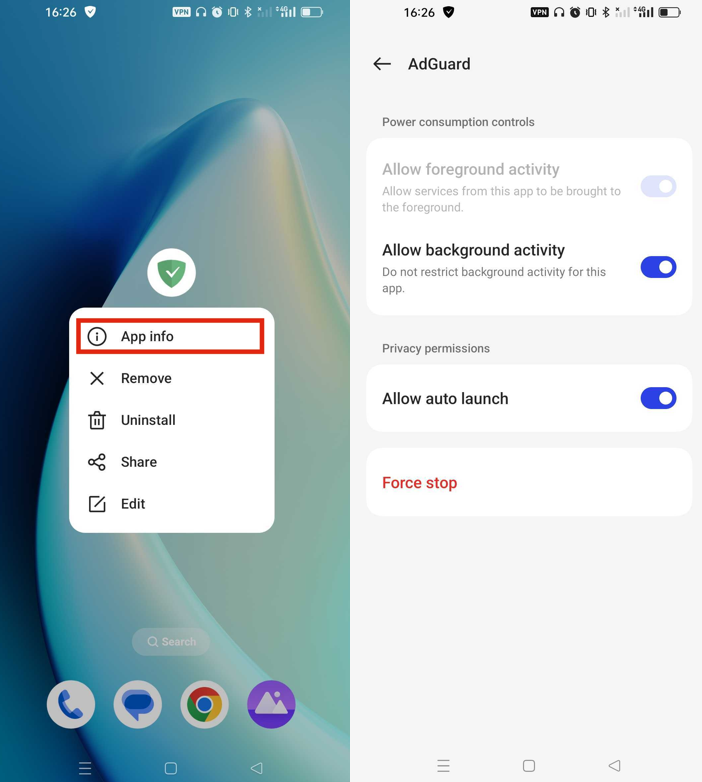
Configura la batería:
- Go to Settings → Battery → More settings → Optimize battery use
- Find AdGuard in the list and enable Don't optimize
- In Other settings, check the App Quick Freeze section and disable it for AdGuard
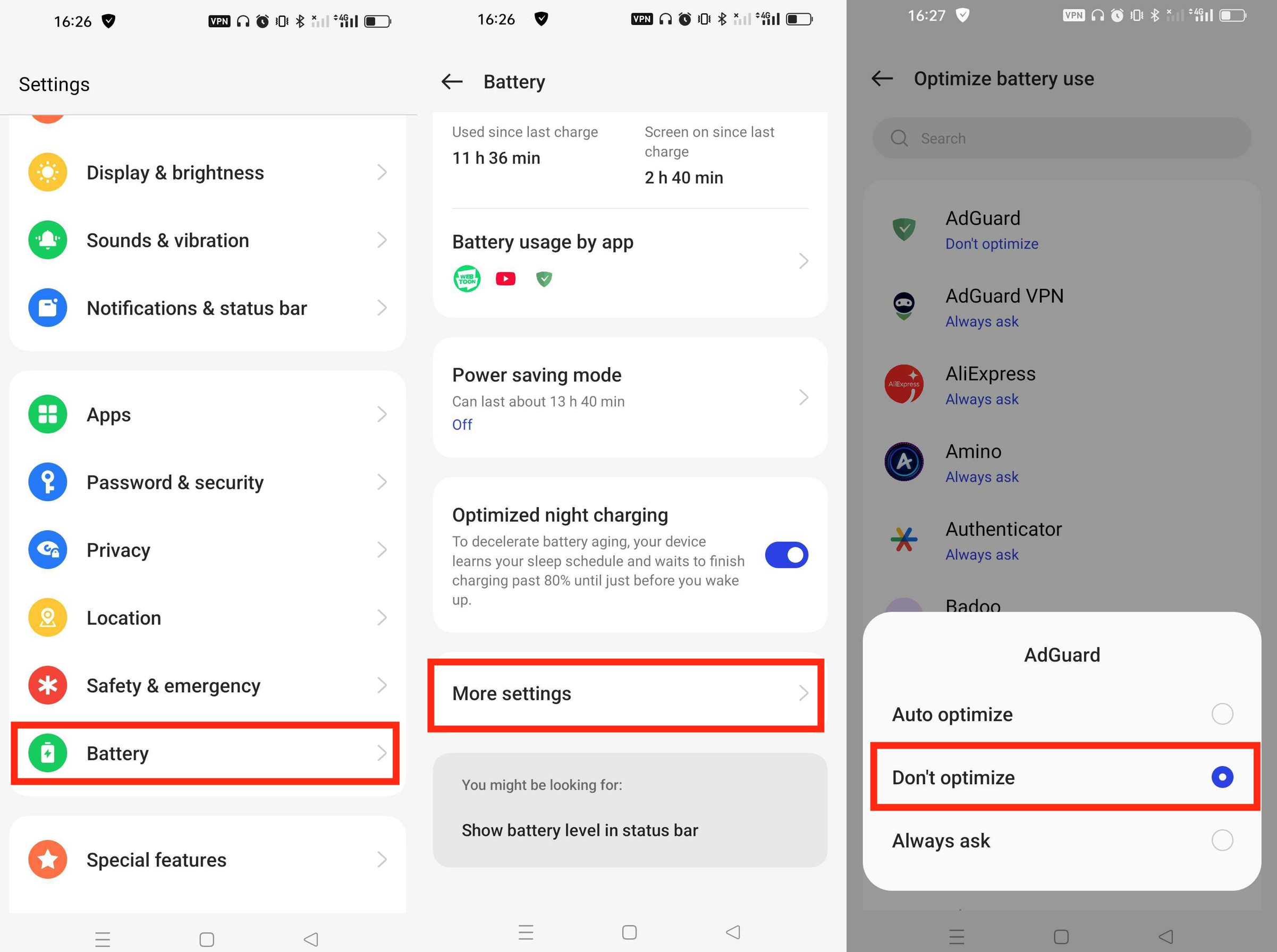
Habilita VPN siempre activa para AdGuard:
- Go to Settings → Connection & sharing → VPN
- Find AdGuard and enable the Always-on VPN option
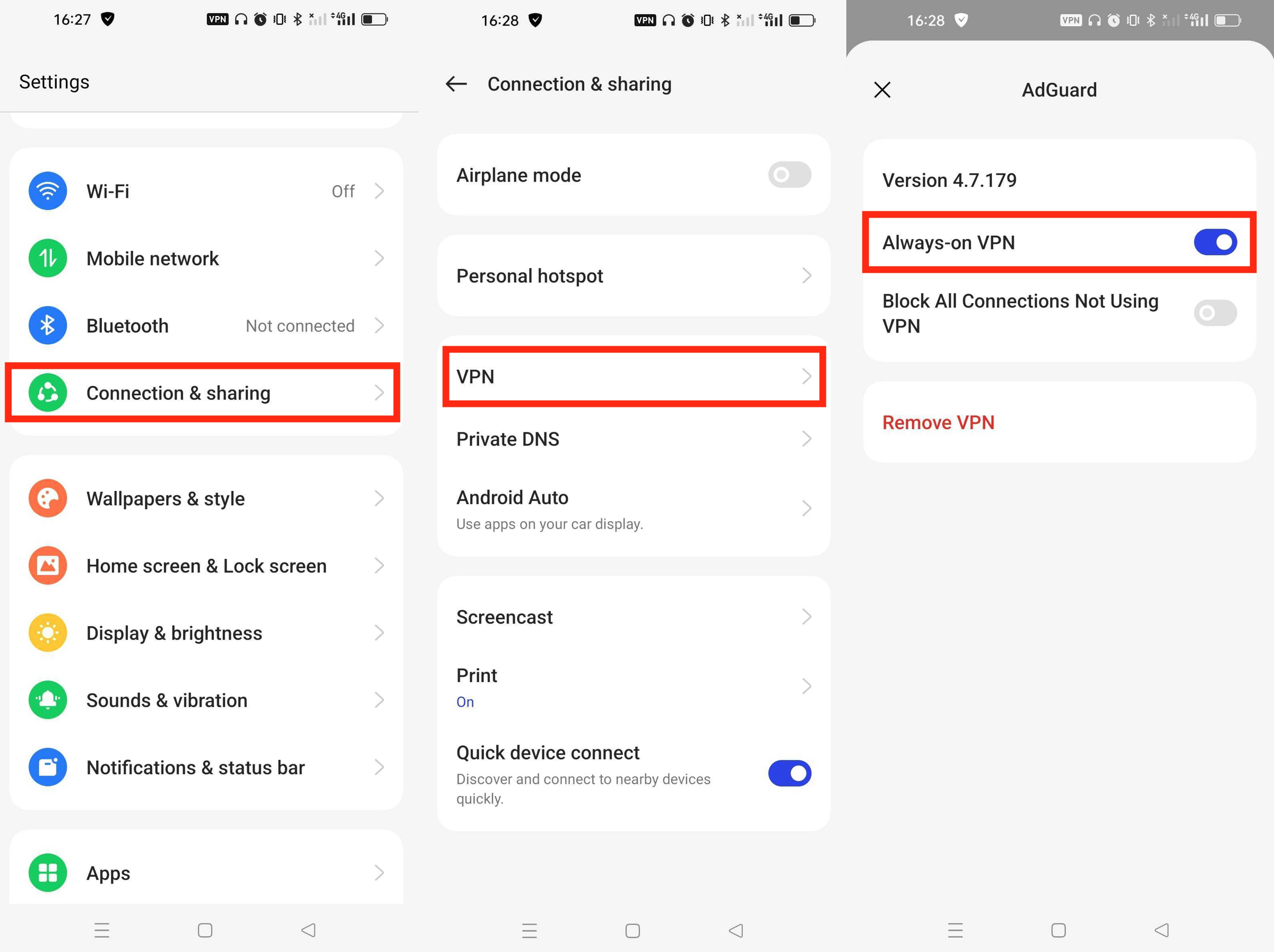
Motorola
On Motorola devices, there are four key configurations to ensure that AdGuard works properly in the background.
Allow background usage:
- Stop AdGuard protection and close the AdGuard app
- Go to Settings → Apps → App battery usage and find AdGuard
- Enable Allow background usage or select Unrestricted, depending on your Android version
Remove background activity restrictions:
- Go to Settings
- Scroll down and tap Apps & notifications
- Find AdGuard and open Advanced → Battery
- Tap Background restriction or Background limits
- If it says Background activity restricted, tap it and then tap Remove
Manage background apps:
Go to Settings → Battery → Background app use
Enable the Manage background apps option
In the resulting menu, select the Apps tab
Find AdGuard in the list and tap it
In the Optimize battery use dialog, select Always allow
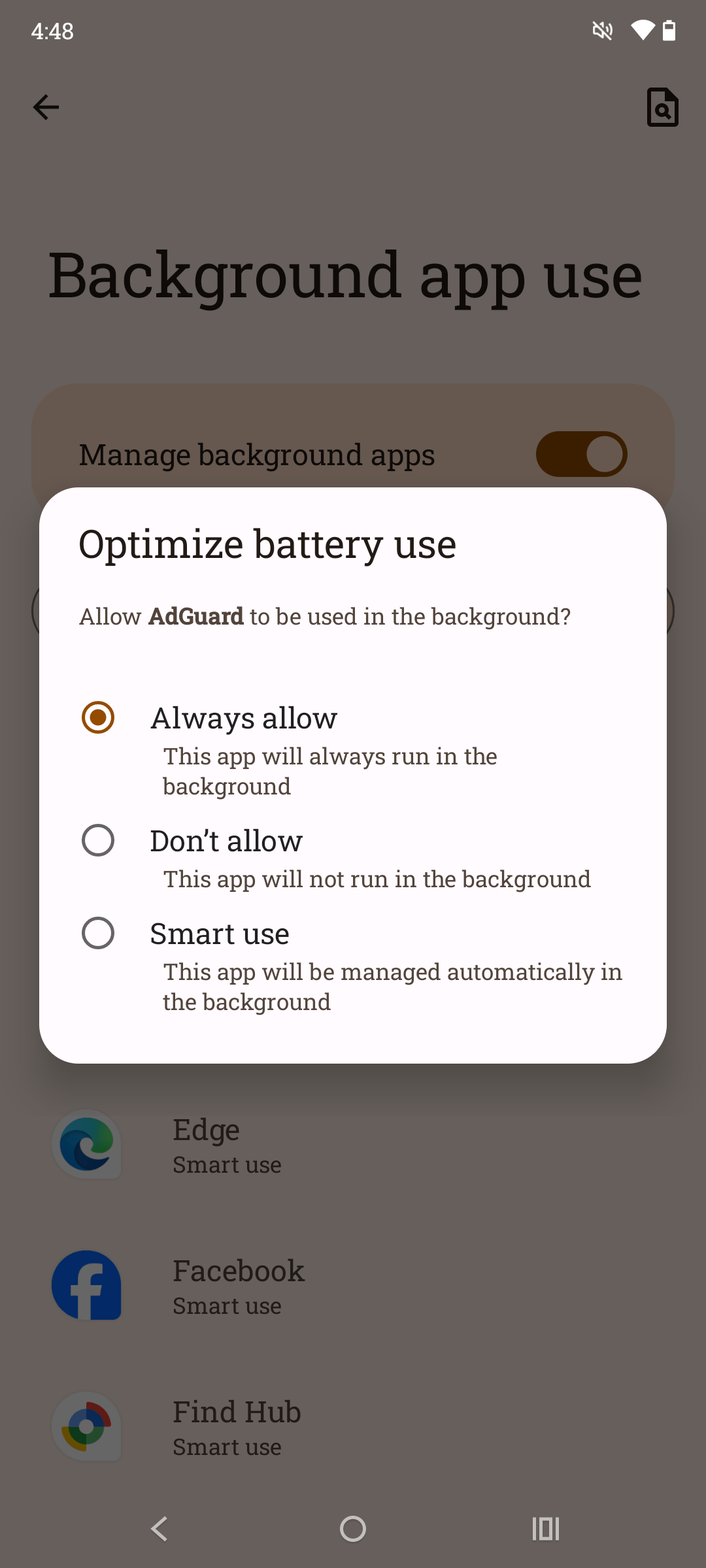
Disable Adaptive Battery:
- Go to Settings → Battery
- Turn off the Adaptive Battery option
ZTE
ZTE devices functioning under the MyOS operating system have an aggressive approach to background processes. Follow these steps to prevent AdGuard from being closed automatically by AI control:
- Go to Settings → Battery → App Management
- Turn off AI Control
- Select Manual Management
- Find AdGuard in the list and set Background Work to Allow
Infinix
Infinix devices apply strict battery and power-saving rules that may interrupt AdGuard’s work in the background. Follow these steps to prevent AdGuard from being closed automatically by the system and ensure stable protection:
Disable protection and close the AdGuard app.
Go to system settings → App management → App list → AdGuard → Battery and enable Allow background usage. Then go to Allow background usage setting and switch the mode to Unrestricted.

Open system settings → App management → Auto-start management and enable AdGuard.
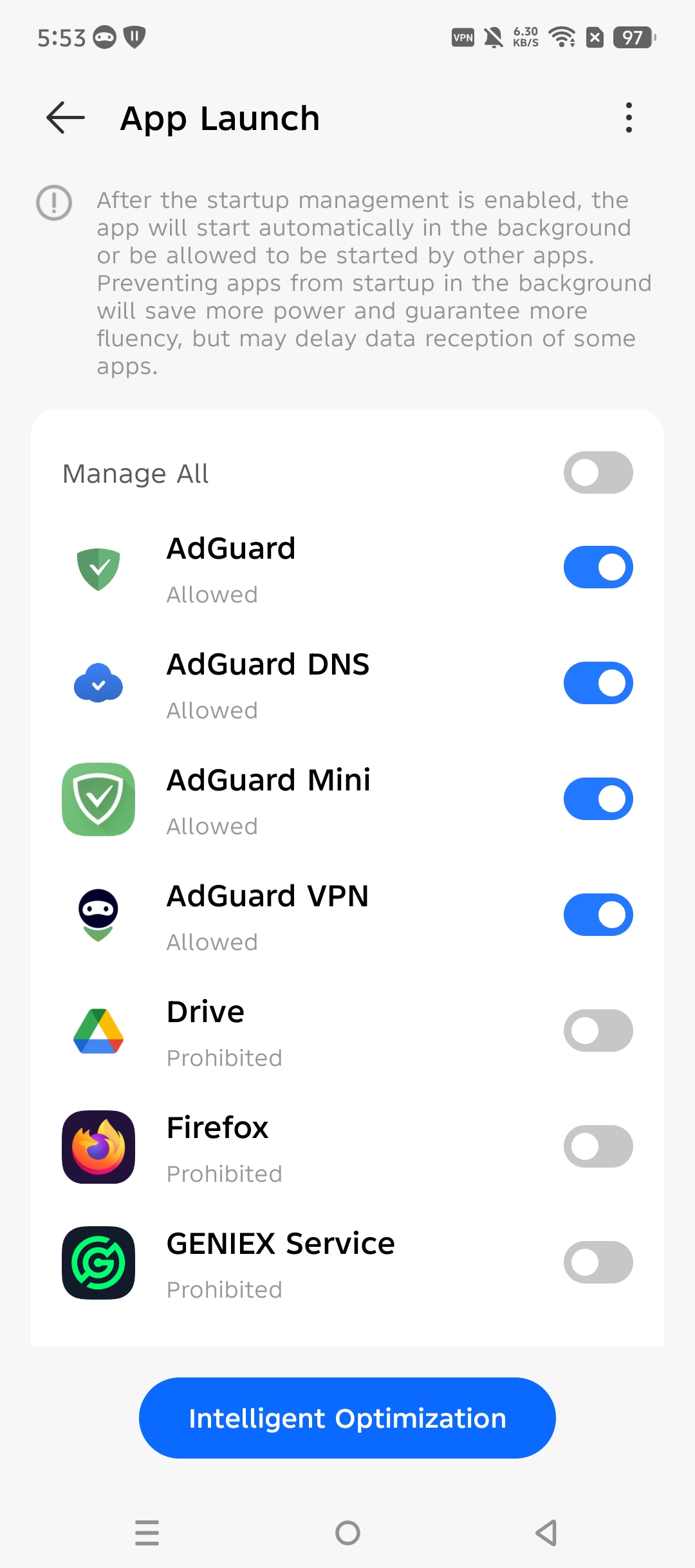
Navigate to system settings → Battery & Power Saving → Power Saver and disable Battery Saver.
From the Battery & Power Saving tab, find AdGuard, and select No Restrictions.
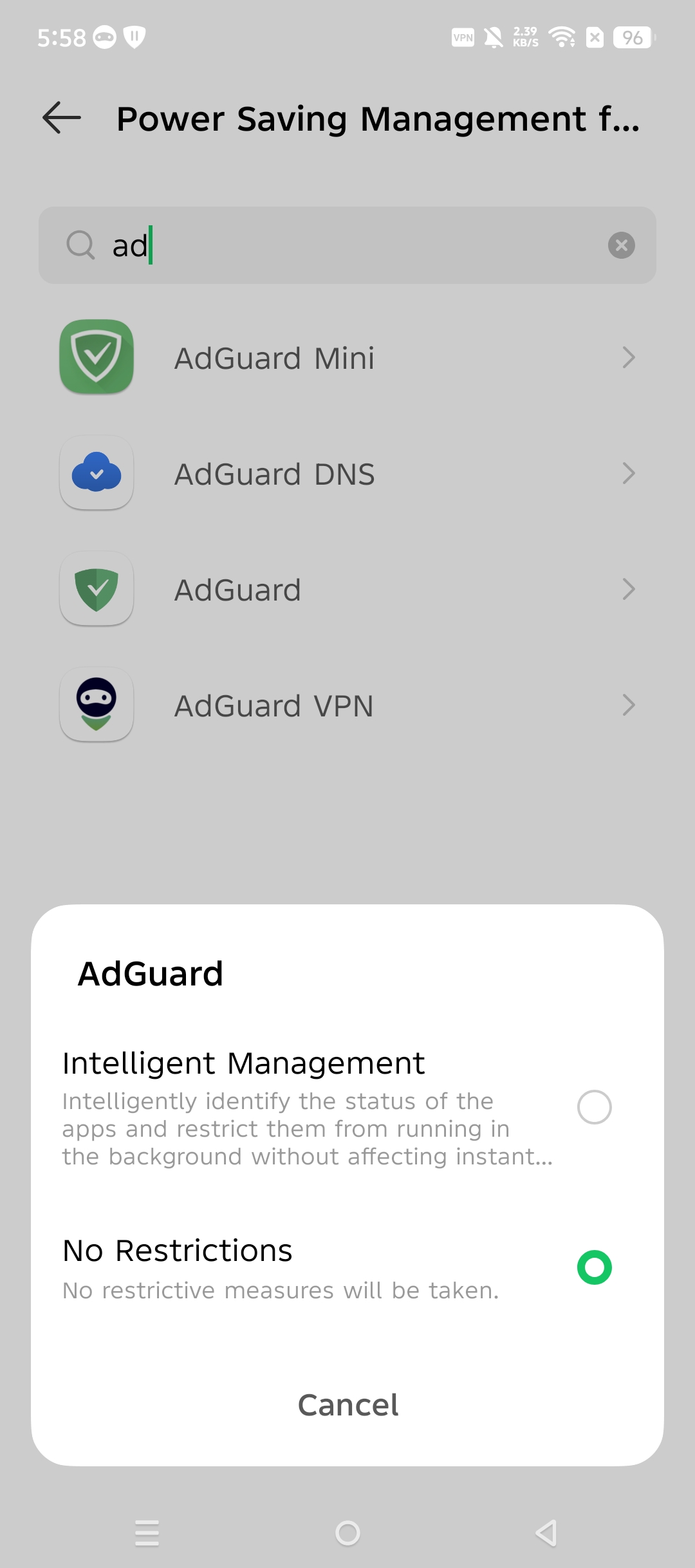
Go to App management → Special App Access → Battery Optimisation. At the top of the screen, select All apps from the dropdown menu, tap AdGuard, and set it to Not Optimised.